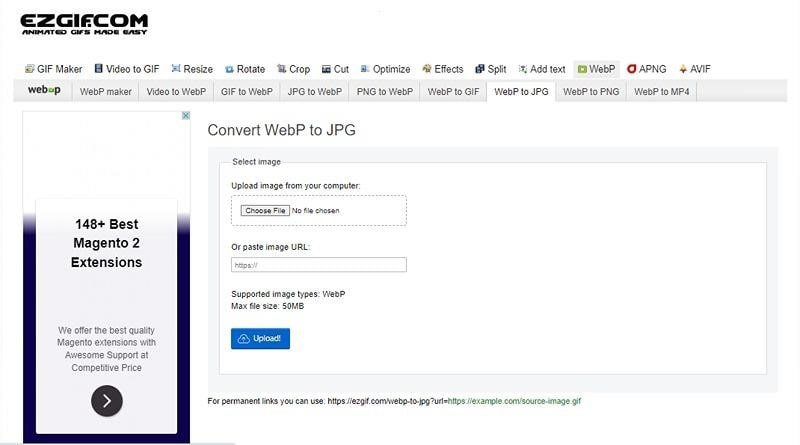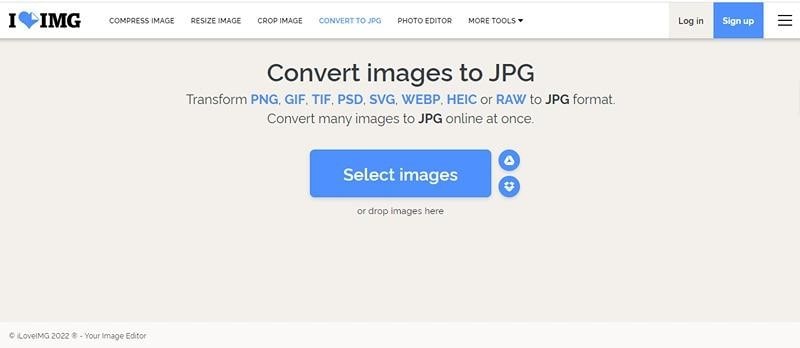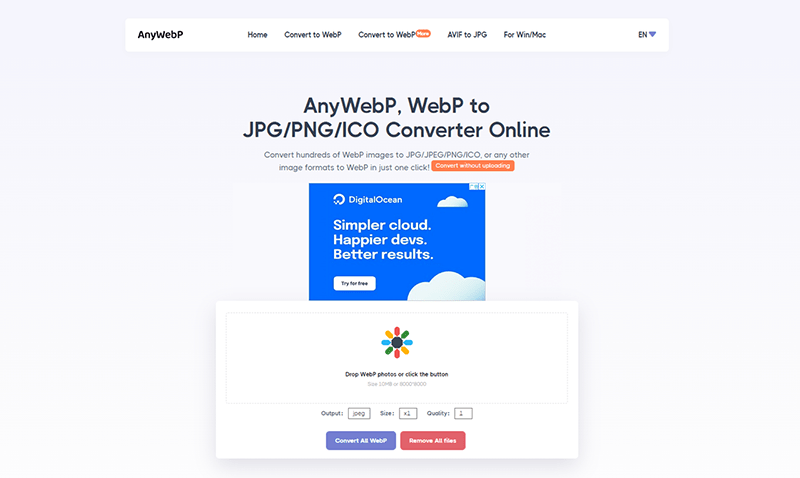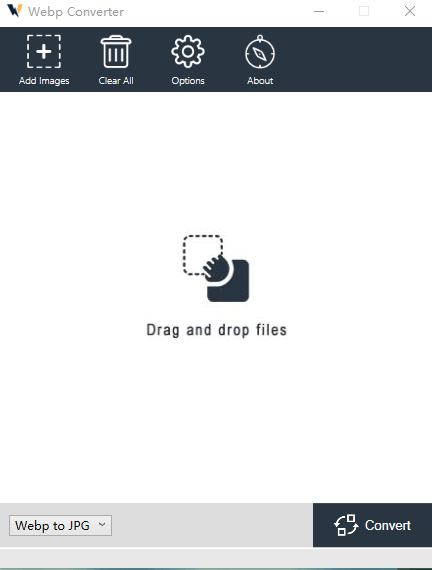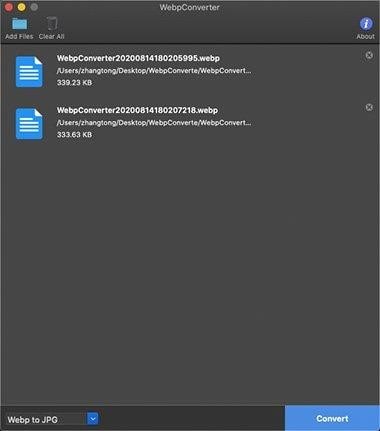Як конвертувати Webp у JPG на Windows та Mac
Webp — це новий спосіб відображення зображень в Інтернеті, розроблений Google. Зображення у форматі webp набагато менше, ніж у форматах jpg та png, зберігаючи при цьому якість зображення. Невеликий розмір файлу збільшує швидкість завантаження сторінки, тому багато веб-розробників віддають перевагу зображенням у форматі webp.
Сьогодні все більше браузерів, операційних систем та програм для роботи з фотографіями адаптуються до формату webp. Однак до популярності jpg ще далеко, тому що ми стикаємося з проблемами при використанні зображень у форматі webp у документах, повідомленнях та електронних листах. Як ми можемо перетворити зображення формату Webp на формат jpg у цьому випадку?
Які переваги використання файлу jpg?
JPEG або JPG – це цифровий формат зображення, .jpeg або .jpg – це розширення jpeg, і ми можемо визначити його формат файлу для його розширення. jpeg був вперше використаний для фотографії, став популярним в Інтернеті та широко використовується для розваг у соціальних мережах та комерційних файлів. Формат зображення jpeg має дві основні підкатегорії. Один з них – JPEG/Exif для зображень, знятих цифровими камерами, а інший – JPEG/JFIF для передачі та зберігання файлів, в основному в Інтернеті. Давайте подивимося, у чому переваги JPG.
- Менший розмір файлу
Однією з важливих причин популярності файлів JPEG є їхній менший розмір. У порівнянні із зображеннями у форматі RAW файли Jpg набагато менші. Найменший розмір файлу означає, що зображення JPEG легше завантажувати в Інтернет, а також може підвищити швидкість завантаження веб-сторінок. Мобільні телефони та камери з використанням Jpg можуть заощадити більше місця для зберігання.
- Сумісність
У порівнянні з іншими форматами зображення JPG сумісні практично з усіма пристроями та програмами, що представлені на ринку, що забезпечує максимальну зручність для користувачів, які можуть використовувати їх без зміни формату.
- Насичені кольори
Зображення у форматі JPEG з високою роздільною здатністю виходять яскравими та насиченими. JPEG підтримує 24-бітовий колір та до 16 мільйонів кольорів. Ця особливість jpg виключає погіршення якості зображення та різниця практично невпізнанна для людського ока.
- Регульований стиск
Зображення JPEG підтримують стиснення відповідно до доступного простору та потреб програми, що є більш гнучким для користувача.
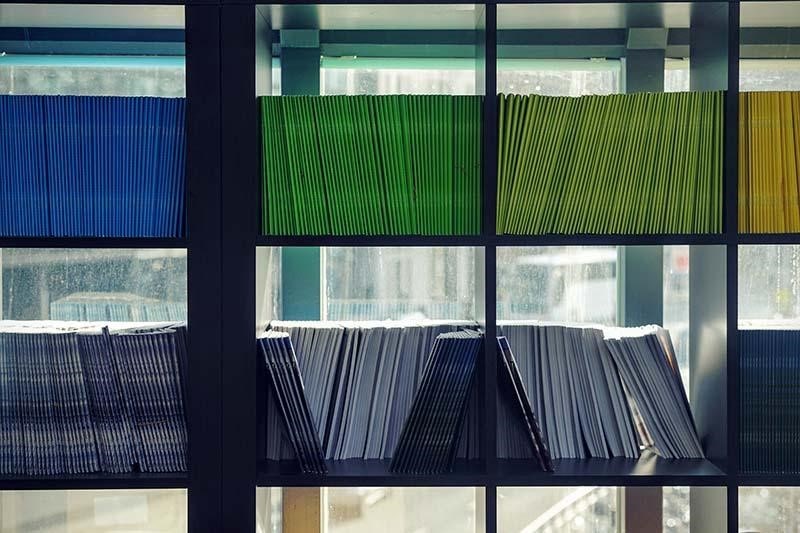
Спосіб конвертувати WebP у JPG
Якщо ми хочемо конвертувати webp у jpg, є кілька варіантів.
- Використовуйте на комп’ютерах програмні засоби, такі як Paint для Windows та Preview для Mac.
- Використовуйте онлайн-конвертер формату зображення або програму.
- Отримайте зображення у форматі JPG, зробивши знімок екрана.
Онлайн-конвертер форматів зображень
Наступні онлайн-конвертери форматів зображення підтримуються для безкоштовного використання. Ці онлайн-інструменти не вимагають завантаження та реєстрації, прості у використанні та зручні для користувача. Ви можете перейти на веб-сторінку та розпочати роботу як для Windows, так і для Mac.
Ezgif
Ezgif – це комплексний онлайн-інструмент перетворення формату WebP. Користувачі можуть конвертувати зображення у формат Webp або конвертувати зображення Webp в інші формати. Він підтримує як перетворення фотографій, так і редагування завантажених матеріалів.
Як користуватися
- Крок 1: Виберіть зображення, яке потрібно перетворити на Webp, і натисніть кнопку «Завантажити!».
- Крок 2: Виберіть основне редагування, необхідне для виконання операції. Ви також можете побачити властивості зображення та вибрати коефіцієнт якості фото JPG відповідно до мети.
- Крок 3: Натисніть «Перетворити на Jpg» після завершення редагування.
- Крок 4: Натисніть піктограму «Зберегти», коли закінчите.
iLoveIMG
iLoveIMG – це розширений онлайн-редактор зображень, який допомагає користувачам підвищити ефективність процесу редагування зображень. Він може змінювати розмір, обрізати, редагувати базу, додавати водяні знаки, конвертувати та стискати зображення тощо. iLoveIMG може допомогти користувачам вирішити проблему перетворення фотографій формату Webp на Jpg.
Як користуватися
- Крок 1: Виберіть функцію «Перетворити на JPG» і натисніть кнопку «Вибрати зображення», щоб завантажити зображення, які потрібно перетворити.
- Крок 2: Натисніть «Перетворити на зображення», щоб розпочати перетворення після успішного завантаження.
- Крок 3: По завершенні ви можете натиснути «Завантажити перетворені зображення», щоб переглянути та зберегти їх, а якщо вам потрібно відредагувати їх, ви можете вибрати відповідний значок для роботи.
AnyWebp
Anywebp — потужний конвертер зображень Webp, який підтримує пакетне перетворення зображень. Він може легко конвертувати багато зображень webp в JPEG/JPG/PNG/ICO та інші формати.
Як користуватися
- Крок 1: Зайдіть спочатку на офіційний сайт Anywebp: https://anywebp.com
- Крок 2: Перетягніть або натисніть кнопку, щоб вибрати зображення, яке потрібно перетворити.
- Крок 3: Виберіть підсумковий формат Jpeg, а також розмір і якість кінцевого зображення, які вам потрібні. Ви можете натиснути кнопку «Пуск» для одного зображення та натиснути «Перетворити всі WebP» для кількох зображень, щоб розпочати процес.
- Крок 4: Коли статус показує «Завершено», ви можете переглянути та зберегти матеріали.
Як використовувати Webp Converter на Windows та Mac?
AnyWebp має програму WebpConverter, ви можете натиснути «Для Win/Mac» на навігаційній панелі, щоб перейти на сторінку завантаження для установки.
Поради
- Якщо вам потрібно вибрати шлях збереження та налаштувати відсоток стиснення, ви можете натиснути «Налаштування», щоб вибрати конфігурацію.
- Шлях у нижньому лівому куті дозволяє вибрати потрібний формат.
Перетворення Webp на JPG на Windows
- Крок 1. Перейдіть на веб-сайт AnyWebP, http://anywebp.com/convert-to-webp.html.
- Крок 3: Виберіть «Для Win/Mac» на навігаційній панелі, щоб завантажити версію клієнта для Windows.
- Крок 3: Після завантаження відкрийте Webp Converter, натисніть кнопку “Додати зображення”, додайте зображення webp, які необхідно перетворити.
- Крок 4: Виберіть «Webp у Jpg» у параметрах та натисніть «Конвертувати».
- Крок 5: Після завершення перетворення можна отримати зображення у форматі jpg.
Перетворення Webp на JPG на Mac
- Крок 1: Натисніть «Додати файли» або перетягніть зображення до робочої області.
- Крок 2: Виберіть формат Jpeg, потягнувши вниз лівий нижній кут, ви можете налаштувати відсоток стиснення, потягнувши кнопку ліворуч та праворуч, виберіть «Перетворити», щоб розпочати процес.
- Крок 3: Відкрийте папку з обраним раніше шляхом збереження, щоб перевірити прогрес та переглянути перетворене зображення.
Висновок
Тепер у вас має бути певне уявлення про перетворення зображень webp у формат jpg. Якщо потрібно обробити кілька зображень, лише деякі з них можуть використовувати Paint та Preview. Якщо багато зображень, онлайн-конвертери або програми є хорошим вибором. Вони можуть спростити етапи вашої роботи та підвищити ефективність. Розповсюджені конвертери форматів зображень, згадані у статті, безкоштовні, тому ви можете вибрати той, який вам подобається, та використовувати його відповідно до своїх потреб.
Експерт в області інтернет-маркетингу. Керівник маркетингового агентства MAVR.
Бізнес-ступінь “Майстер ділового адміністрування” (MBA).